信息收集阶段主要技术02-扫描技术分析-x-scan综合扫描工具的使用资料
X-scan

网络攻击与防御计算机工程学院计算机101 苏文英X-scanX-Scan是国内最著名的综合扫描器之一,它完全免费,是不需要安装的绿色软件、界面支持中文和英文两种语言、包括图形界面和命令行方式。
主要由国内著名的民间黑客组织“安全焦点”完成,从2000年的内部测试版X-Scan V0.2到目前的最新版本X-Scan 3.3-cn都凝聚了国内众多黑客的心血。
最值得一提的是,X-Scan把扫描报告和安全焦点网站相连接,对扫描到的每个漏洞进行“风险等级”评估,并提供漏洞描述、漏洞溢出程序,方便网管测试、修补漏洞.一.软件说明采用多线程方式对指定IP地址段(或单机)进行安全漏洞检测,支持插件功能,提供了图形界面和命令行两种操作方式,扫描内容包括:远程操作系统类型及版本,标准端口状态及端口BANNER信息,CGI漏洞,IIS漏洞,RPC漏洞,SQL-SERVER、FTP-SERVER、SMTP-SERVER、POP3-SERVER、NT-SERVER弱口令用户,NT服务器NETBIOS信息等。
扫描结果保存在/log/目录中,index_*.htm为扫描结果索引文件。
二.系统支持(X-Scan支持的操作系统:Win9x/NT/2000/XP/2003) 理论上可运行于Windows NT系列操作系统,推荐运行于Windows 2000以上的Server版Windows 系统。
三.功能采用多线程方式对指定IP地址段(或单机)进行安全漏洞检测,支持插件功能。
扫描内容包括:远程服务类型、操作系统类型及版本,各种弱口令漏洞、后门、应用服务漏洞、网络设备漏洞、拒绝服务漏洞等二十几个大类。
对于多数已知漏洞,我们给出了相应的漏洞描述、解决方案及详细描述链接,其它漏洞资料正在进一步整理完善中,您也可以通过本站的“安全文摘”和“安全漏洞”栏目查阅相关说明。
3.0及后续版本提供了简单的插件开发包,便于有编程基础的朋友自己编写或将其他调试通过的代码修改为X-Scan插件。
X-SCAN使用方法

扫描工具X-Scan使用教程(图)X-scan 是国内相当出名的扫描工具,是安全焦点又一力作。
完全免费,无需注册,无需安装(解压缩即可运行),无需额外驱动程序支持。
可以运行在Windows 9x/NT4/2000上,但在Windows 98/NT 4.0系统下无法通过TCP/IP堆栈指纹识别远程操作系统类型,在Windows 98系统下对Netbios信息的检测功能受限。
X-scan 采用多线程方式对指定IP地址段(或单机)进行安全漏洞检测,支持插件功能,提供了图形界面和命令行两种操作方式,扫描内容包括:远程操作系统类型及版本,标准端口状态及端口BANNER信息,SNMP信息,CGI漏洞,IIS漏洞,RPC漏洞,SSL漏洞,SQL-SERVER、FTP-SERVER、SMTP-SERVER、POP3-SERVER、NT-SERVER弱口令用户,NT服务器NETBIOS信息、注册表信息等。
扫描结果保存在/log/目录中,index_*.htm为扫描结果索引文件。
解压完后X-scan的目录中有以下几个目录及文件:xscan_gui.exe-- X-Scan for Windows 9x/NT4/2000 图形界面主程序xscan.exe -- X-Scan for Windows 9x/NT4/2000 命令行主程序使用说明.txt -- X-Scan使用说明oncrpc.dll -- RPC插件所需动态链接库libeay32.dll -- SSL插件所需动态链接库/dat/language.ini -- 多语言数据文件,可通过设置"LANGUAGE\SELECTED"项进行语言切换/dat/config.ini -- 用户配置文件,用于保存待检测端口列表、CGI漏洞检测的相关设置及所有字典文件名称(含相对路径)/dat/config.bak -- 备份配置文件,用于恢复原始设置/dat/cgi.lst -- CGI漏洞列表/dat/rpc.ini -- 用于保存RPC程序名称及漏洞列表/dat/port.ini -- 用于保存已知端口的对应服务名称/dat/*_user.dic -- 用户名字典文件,用于检测弱口令用户/dat/*_pass.dic -- 密码字典,用于检测弱口令用户/dat/os.finger -- 识别远程主机操作系统所需的操作系统特征码配置文件/dat/wry.dll -- "IP-地理位置"地址查询数据库文件/plugin -- 用于存放所有插件(后缀名为.xpn),插件也可放在xscan.exe所在目录的其他子目录中,程序会自动搜索。
综合扫描工具x-scan使用教程

综合扫描工具x-scan使用教程简介X-Scan是国内最著名的综合扫描器之一,它完全免费,是不需要安装的绿色软件、界面支持中文和英文两种语言、包括图形界面和命令行方式。
主要由国内著名的民间黑客组织“安全焦点”完成,从2000年的内部测试版X-Scan V0.2到目前的最新版本X-Scan 3.3-cn都凝聚了国内众多黑客的心血。
最值得一提的是,X-Scan把扫描报告和安全焦点网站相连接,对扫描到的每个漏洞进行“风险等级”评估,并提供漏洞描述、漏洞溢出程序,方便网管测试、修补漏洞。
可以利用该软件对VoIP设备、通讯服务器进行安全评估。
软件说明采用多线程方式对指定IP地址段(或单机)进行安全漏洞检测,支持插件功能,提供了图形界面和命令行两种操作方式,扫描内容包括:远程操作系统类型及版本,标准端口状态及端口BANNER信息,CGI漏洞,IIS漏洞,RPC漏洞,SQL-SERVER、FTP-SERVER、SMTP-SERVER、POP3-SERVER、NT-SERVER弱口令用户,NT服务器NETBIOS信息等。
扫描结果保存在/log/目录中,index_*.htm为扫描结果索引文件。
安装与使用一、下载并解压到官网下载最新版x-scan v3.3或者到多特网下载,地址如下:/soft/3694.html解压后运行xscan_gui.exe即可运行xscan二、x-scan界面X-scan界面如下图显示,大体分为三个区域,界面上面为菜单栏,界面下方为状态栏。
若下载的为英文版,可以在菜单栏的Language菜单将语言设置为中文三、参数设置点击“设置”菜单,选择“扫描参数”或者直接点击工具栏的蓝色按钮进入扫描参数设置。
1、检测范围。
设置待扫描的IP,可以按示例方式设置检测范围,或者从文件获取主机列表。
2、全局设置。
用来设置全局的扫描参数,具体如下:扫描模块:设置需要扫描的模块,对于单台设备的扫描,可以选择全部模块,如果扫描某个范围里面的设备,可以按需勾选需要扫描的模块。
02X-SCAN扫描器的使用
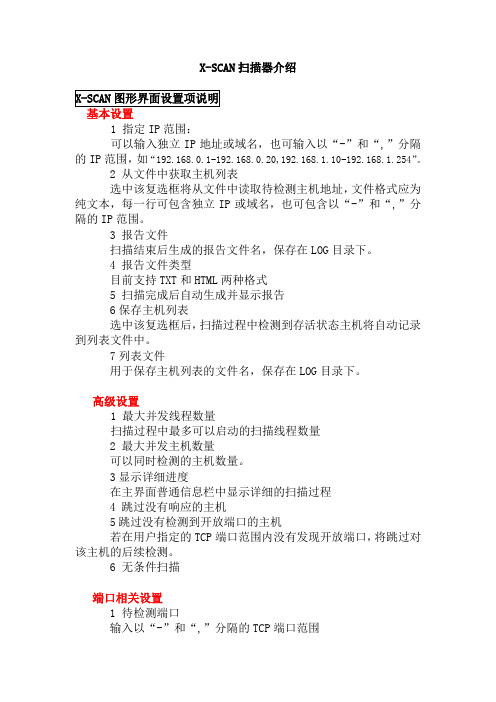
X-SCAN扫描器介绍1 指定IP范围:可以输入独立IP地址或域名,也可输入以“-”和“,”分隔的IP范围,如“192.168.0.1-192.168.0.20,192.168.1.10-192.168.1.254”。
2 从文件中获取主机列表选中该复选框将从文件中读取待检测主机地址,文件格式应为纯文本,每一行可包含独立IP或域名,也可包含以“-”和“,”分隔的IP范围。
3 报告文件扫描结束后生成的报告文件名,保存在LOG目录下。
4 报告文件类型目前支持TXT和HTML两种格式5 扫描完成后自动生成并显示报告6保存主机列表选中该复选框后,扫描过程中检测到存活状态主机将自动记录到列表文件中。
7列表文件用于保存主机列表的文件名,保存在LOG目录下。
高级设置1 最大并发线程数量扫描过程中最多可以启动的扫描线程数量2 最大并发主机数量可以同时检测的主机数量。
3显示详细进度在主界面普通信息栏中显示详细的扫描过程4 跳过没有响应的主机5跳过没有检测到开放端口的主机若在用户指定的TCP端口范围内没有发现开放端口,将跳过对该主机的后续检测。
6 无条件扫描端口相关设置1 待检测端口输入以“-”和“,”分隔的TCP端口范围2 检测方式目前支持TCP完全连接和SYN半开扫描两种方式SYN扫描: 这种技术又叫做半开连接扫描,因为TCP连接并没有完成。
一个SYN包发送(就像我们准备打开一个连接),目标机器上返回SYN和ACK,这就表示该端口处于监听状态,返回RST表示没有监听。
TCP层并不会通知服务进程,因为连接并没有完成。
3 根据响应识别服务根据端口返回的信息智能判断该端口对应的服务4主动识别操作系统类型端口扫描结束后采用NMAP的方法由TCP/IP堆栈指纹识别目标操作系统5 预设知名服务端口NASL相关设置NASL:安全漏洞检查插件程序。
1 攻击脚本列表由于目前Scripts目录中的脚本数量已近2000个,在批量扫描中可以通过定制脚本列表,只选取高风险级别漏洞进行检测,以加快扫描速度。
计算机网络安全实验二
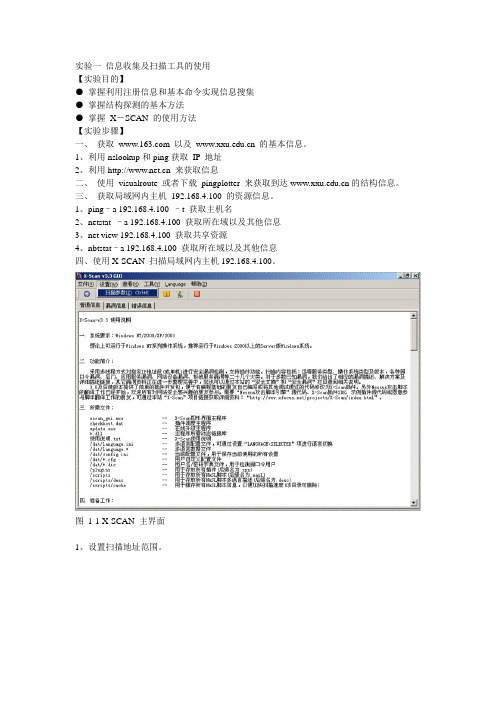
实验一信息收集及扫描工具的使用【实验目的】●掌握利用注册信息和基本命令实现信息搜集●掌握结构探测的基本方法●掌握X-SCAN 的使用方法【实验步骤】一、获取 以及 的基本信息。
1、利用nslookup和ping获取IP 地址2、利用 来获取信息二、使用visualroute 或者下载pingplotter 来获取到达的结构信息。
三、获取局域网内主机192.168.4.100 的资源信息。
1、ping–a 192.168.4.100 –t 获取主机名2、netstat –a 192.168.4.100 获取所在域以及其他信息3、net view 192.168.4.100 获取共享资源4、nbtstat–a 192.168.4.100 获取所在域以及其他信息四、使用X-SCAN 扫描局域网内主机192.168.4.100。
图1-1 X-SCAN 主界面1、设置扫描地址范围。
图1-2 X-SCAN 扫描范围设置2、在扫描模块中设置要扫描的项目。
图1-3 X-SCAN 扫描模块设置3、设置并发扫描参数。
图1-4 X-SCAN 扫描参数设置4、在扫描中跳过没有响应的主机。
图1-5 X-SCAN 其他参数设置5、设置要检测的端口及检测方式。
图1-6 X-SCAN 检测方式设置6、开设扫描,查看扫描报告。
【实验报告】1、写出实验内容一中要求所获取的信息。
2、画出从本地主机到达 的结构信息。
实验二IPC$入侵的防护【实验目的】●掌握IPC$连接的防护手段●了解利用IPC$连接进行远程文件操作的方法。
●了解利用IPC$连接入侵主机的方法。
【实验步骤】一、IPC$连接的建立与断开。
通过IPC$连接远程目标主机的条件是已获得目标主机管理员帐号和密码。
1、单击“开始”—“运行”,在“运行”对话框中输入“cmd”。
图2-1 运行CMD2、建立IPC$连接,键入命令net use\\192.168.21.21\ipc$ “qqqqqq”/user: “administrator”。
网络安全扫描器(X-Scan)的使用
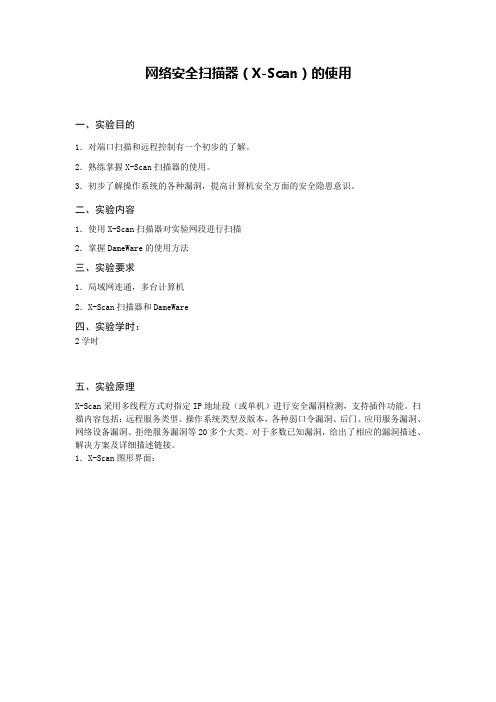
网络安全扫描器(X-Scan)的使用一、实验目的1.对端口扫描和远程控制有一个初步的了解。
2.熟练掌握X-Scan扫描器的使用。
3.初步了解操作系统的各种漏洞,提高计算机安全方面的安全隐患意识。
二、实验内容1.使用X-Scan扫描器对实验网段进行扫描2.掌握DameWare的使用方法三、实验要求1.局域网连通,多台计算机2.X-Scan扫描器和DameWare四、实验学时:2学时五、实验原理X-Scan采用多线程方式对指定IP地址段(或单机)进行安全漏洞检测,支持插件功能。
扫描内容包括:远程服务类型、操作系统类型及版本,各种弱口令漏洞、后门、应用服务漏洞、网络设备漏洞、拒绝服务漏洞等20多个大类。
对于多数已知漏洞,给出了相应的漏洞描述、解决方案及详细描述链接。
1.X-Scan图形界面:图 12.扫描参数选择“设置(W)”->“扫描参数(Z)”。
图2选择“检测范围”模块,如下图,在“指定IP范围”输入要扫描的IP地址范围,如:“192.168.36.1-255,192.168.3.25-192.168.3.80”。
图33.设置“全局设置”模块(1)“扫描模块”项:选择本次扫描要加载的插件,如下图。
图4(2)“并发扫描”项:设置并发扫描的主机和并发线程数,也可以单独为每个主机的各个插件设置最大线程数。
如下图:图5(3)“扫描报告”项:在此模块下可设置扫描后生成的报告名和格式,扫描报告格式有txt、html、xml三种格式。
图6(4)“其他设置”项:使用默认选项图7 4.设置“插件设置”模块在“插件设置”模块中使用默认设置。
(1)端口相关设置:此模块中默认检测方式为TCP,也可选用SYN图8(2)SNMP相关设置图9(3)NETBIOS相关设置图10(4)漏洞检测脚本设置图11(5)CGI相关设置(6)字典文件设置图13设置完成后,点击确定。
5.开始扫描。
选择“文件(V)”->“开始扫描(W)”。
信息收集阶段主要技术02-扫描技术分析-x-scan综合扫描工具的使用

snmp相关设置:设置snmp检测的信息。
netbios相关设置:选择检测netbios的信息。
漏洞检测脚本设置:可以选择相关的漏洞检测脚本,相漏洞脚本以nsl为后缀名。
cgi相关设置:设置cgi扫描的相关选项。
跳过没有响应的主机:若目标主机不响应icmp echo及tcp syn报文,x-scan将跳过对该主机的检测。
无条件扫描:如标题所述
跳过没有检测到开放端口的主机:若在用户指定的tcp端口范围内没有发现开放端口,将跳过对该主机的后续检测。
使用nmap判断远程操作系统:x-scan使用snmp、netbios和nmap综合判断远程操作系统类型,若nmap频繁出错,可关闭该选项。
(报告文件:指定扫描结束后保存的文件名。
报告文件类型:选择合适的报告文件格式。
保存主机列表:选中此项会将扫描的主机ip保存在一个列表文件中,通过下方列表文件指定,默认提供一个文件名,也可自己指定。
扫描完成后自动生成并显示报告:默认选中,如果不选中,在扫描完成后需手工查看)
如下图
11、其它设置:用于设置其它杂项。
实验内容
利用superscan3.3对目标主机进行综合检测,查看相关漏洞。
实验步骤
4、关于这些文件的作用可参照x-scan3.3自带的帮助文件,运行x-scan后界面上显示的就是它的帮助,双击xscan_gui.exe即可运行,界面如下
5、标题栏下方为菜单栏,菜单栏下方为一些常用的命令按钮,包括大部分菜单栏中的内容。命令按钮从左到右依次为:扫描参数、开始扫描、暂停扫描、结束扫描、检测报告、使用说明、在线升级、退出。
X-scan扫描报告
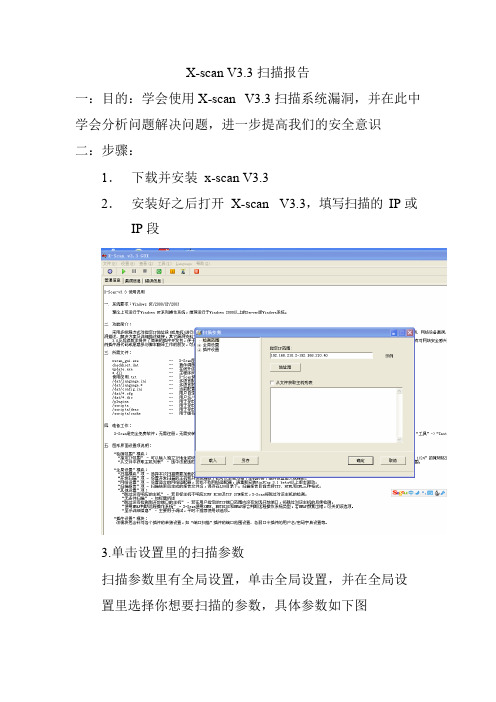
X-scan V3.3 扫描报告一:目的:学会使用X-scan V3.3 扫描系统漏洞,并在此中学会分析问题解决问题,进一步提高我们的安全意识二:步骤:1.2.下载并安装x-scan V3.3安装好之后打开X-scan V3.3,填写扫描的IP 或IP 段3.单击设置里的扫描参数扫描参数里有全局设置,单击全局设置,并在全局设置里选择你想要扫描的参数,具体参数如下图4.设置完毕之后,确定,单击工具栏的绿色三角形开始扫描;扫描的情况如下图5.扫描完成之后查看扫描报告,扫描报告如下X-Scan 检测报告------------------扫描时间2010-4-28 14:12:05 - 2010-4-28 14:16:07 检测结果-存活主机: 10-漏洞数量: 0-警告数量: 0-提示数量: 52主机列表192.168.210.2 (发现安全提示)192.168.210.4 (发现安全提示)192.168.210.14 (发现安全提示)192.168.210.11 (发现安全提示)192.168.210.17 (发现安全提示)192.168.210.3 (发现安全提示)192.168.210.10 (发现安全提示)192.168.210.21 (发现安全提示)192.168.210.6 (发现安全提示)192.168.210.5 (发现安全提示)详细资料+ 192.168.210.2 :. 开放端口列表:o netbios-ssn (139/tcp) (发现安全提示)o http (80/tcp) (发现安全提示)o epmap (135/tcp) (发现安全提示)o netbios-ns (137/udp) (发现安全提示)o ntp (123/udp) (发现安全提示). 端口"netbios-ssn (139/tcp)"发现安全提示:"netbios-ssn"服务可能运行于该端口.BANNER 信息:83NESSUS_ID : 10330. 端口"netbios-ssn (139/tcp)"发现安全提示:远程主机开放了445 端口,没有开放139 端口。
X-Scan扫描实验
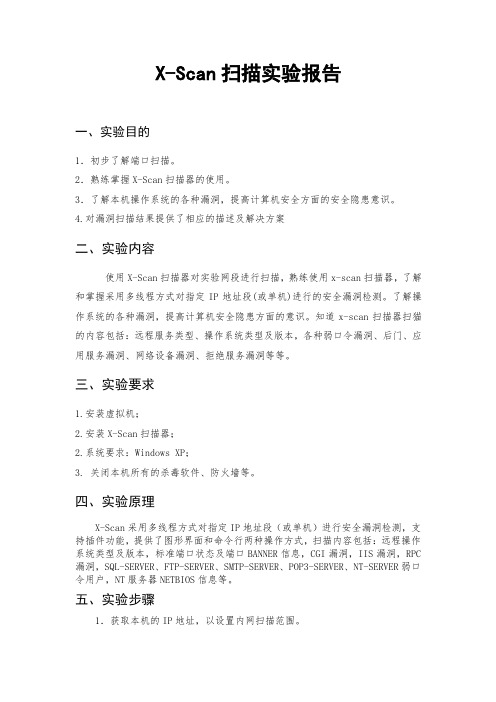
二、实验内容
使用X-Scan扫描器对实验网段进行扫描,熟练使用x-scan扫描器,了解和掌握采用多线程方式对指定IP地址段(或单机)进行的安全漏洞检测。了解操作系统的各种漏洞,提高计算机安全隐患方面的意识。知道x-scan扫描器扫猫的内容包括:远程服务类型、操作系统类型及版本,各种弱口令漏洞、后门、应用服务漏洞、网络设备漏洞、拒绝服务漏洞等等。
3.设置“全局设置”模块
(1)“扫描模块”项:选择本次扫描要加载的插件,如图:
(2)“并发扫描”项:设置并发扫描的主机和并发线程数,也可以单独为每个主机的各个插件设置最大线程数。如图:
(3)“扫描报告”项:在此模块下可设置扫描后生成的报告名和格式,扫描报告格式有txt、html、xml三种格式。
(4)“其他设置”项:使用默认选项,选择“无条件扫描”
6.查看扫描报告:选择 “检测报告”。
从扫描结果可以看出,扫描未找到漏洞。
六、实验心得
通过这次的实验,使我基本上了解了x-scan扫描器的使用方法,对计算机的潜在的安全问题有了进一步的理解,提高了我对计算机安全的意识,还有对扫描器扫描原理的理解和掌握。通过实践,有效地巩固和扩展了课堂上所学的知识,虽然实验过程中也出现了一些问题,不过经过一番努力之后成功将其克服,使自己所学知识得到很好的巩固和发挥。
4.设置“插件设置”模块
在“插件设置”模块中使用默认设置。在“SNMP相关设置”中,全部勾选
在“NETBIOS相关设置”中,勾选“注册表敏感键值、服务器时间、共享资源列表、用户列表、本地组列表”几项,如图:
其他的基本默认。最后点击“确定”。
5.开始扫描。
单击“开始扫描”。当扫描完成,相关的信息会显示在界面上,而且软件会自动生成HTML文件的报告。
网络安全扫描器(X-Scan)的使用

网络安全扫描器(X-Scan)的使用一、实验目的1.对端口扫描和远程控制有一个初步的了解。
2.熟练掌握X-Scan扫描器的使用。
3.初步了解操作系统的各种漏洞,提高计算机安全方面的安全隐患意识。
二、实验内容1.使用X-Scan扫描器对实验网段进行扫描2.掌握DameWare的使用方法三、实验要求1.局域网连通,多台计算机2.X-Scan扫描器和DameWare四、实验学时:2学时五、实验原理X-Scan采用多线程方式对指定IP地址段(或单机)进行安全漏洞检测,支持插件功能。
扫描内容包括:远程服务类型、操作系统类型及版本,各种弱口令漏洞、后门、应用服务漏洞、网络设备漏洞、拒绝服务漏洞等20多个大类。
对于多数已知漏洞,给出了相应的漏洞描述、解决方案及详细描述链接。
1.X-Scan图形界面:图 12.扫描参数选择“设置(W)”->“扫描参数(Z)”。
图2“192.168.36.1-255,选择“检测范围”模块,如下图,在“指定IP范围”输入要扫描的IP地址范围,如:192.168.3.25-192.168.3.80”。
图33.设置“全局设置”模块(1)“扫描模块”项:选择本次扫描要加载的插件,如下图。
图4(2)“并发扫描”项:设置并发扫描的主机和并发线程数,也可以单独为每个主机的各个插件设置最大线程数。
如下图:图5(3)“扫描报告”项:在此模块下可设置扫描后生成的报告名和格式,扫描报告格式有txt、html、xml三种格式。
图6(4)“其他设置”项:使用默认选项图74.设置“插件设置”模块在“插件设置”模块中使用默认设置。
(1)端口相关设置:此模块中默认检测方式为TCP,也可选用SYN图8(2)SNMP相关设置图9(3)NETBIOS相关设置图10(4)漏洞检测脚本设置图11(5)CGI相关设置图12(6)字典文件设置图13设置完成后,点击确定。
5.开始扫描。
选择“文件(V)”->“开始扫描(W)”。
X scan
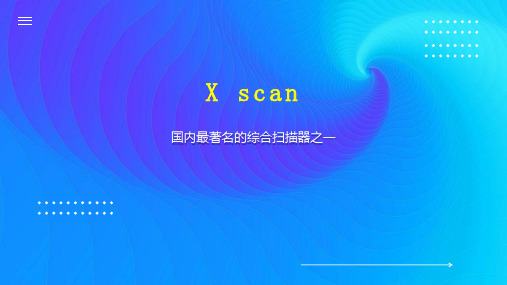
X-Scan v3.2 --发布日期:04/08/2005,升级NASL库,优化主程序及NASL库;增加 HTTP/TELNET/SSH/VNC/CVS/IMAP等弱口令检测插件;修正已知BUG。
感谢wlj提供大量改进建议及相关资料,感谢安全焦点全体成员和coolc、killer等朋友协助测试。
X scan
国内最著名的综合扫描器之一
01 简介
03 使用方法 05 问题解答
目录
02 功能 04 设置说明 06 版本发布
X-Scan是国内最著名的综合扫描器之一,它完全免费,是不需要安装的绿色软件、界面支持中文和英文两种 语言、包括图形界面和命令行方式。主要由国内著名的民间黑客组织“安全焦点”完成,从2000年的内部测试版 X-Scan V0.2到最新版本X-Scan 3.3-cn都凝聚了国内众多黑客的心血。最值得一提的是,X-Scan把扫描报告和 安全焦点站相连接,对扫描到的每个漏洞进行“风险等级”评估,并提供漏洞描述、漏洞溢出程序,方便管测试、 修补漏洞。
X-Scan v3.0 --发布日期:03/01/2004,修正beta版本中已知BUG,对主程序及所有插件进行优化发包方便其他朋友共同开发插件;其他插件正在 开发中。
谢谢观看
3.0及后续版本提供了简单的插件开发包,便于有编程基础的朋友自己编写或将其他调试通过的代码修改为 X-Scan插件。另外Nessus攻击脚本的翻译工作已经开始,欢迎所有对络安全感兴趣的朋友参与。需要“Nessus 攻击脚本引擎”源代码、X-Scan插件SDK、示例插件源代码或愿意参与脚本翻译工作的朋友,可通过本站“XScan”项目链接获取详细资料:“/projects/X-Scan/index.html”。
项目1信息搜集与端口扫描

信息搜集是网络安全领域中非常重要的一个环节,通过搜集目标对象的各种信息,可以 全面了解其网络架构、业务范围、人员构成等,从而为后续的渗透测试或攻击提供有力 支持。在这个案例中,安全公司搜集了大量有关竞争对手的有价值信息,为该公司提供
了决策依据。
端口扫描案例
案例描述
某政府机构发现其内部网络存在异常流量,怀疑遭到黑客攻击。于是委托一家网络安全公司进行排查。该安全公 司利用端口扫描技术,发现多个未开放的端口被非法占用,存在安全隐患。
项目1信息搜集与端口扫描
contents
目录
• 信息搜集 • 端口扫描 • 安全防护 • 案例分析
01 信息搜集
确定目标
01
02
03
确定目标系统
明确需要搜集信息的目标 系统,包括IP地址、域名 等。
确定目标信息
确定需要搜集的目标信息, 如系统版本、开放端口、 服务软件等。
确定信息搜集范围
根据目标系统的规模和复 杂度,确定信息搜集的范 围和深度。
安全加固
对系统进行安全加固,提高系统的抗 攻击能力和安全性。
应急响应
建立应急响应机制,对安全事件进行 快速响应和处理,减轻安全事件的影 响。
04 案例分析
信息搜集案例
案例描述
某公司为了了解竞争对手的市场份额,雇佣了一家网络安全公司进行信息搜集。该安全 公司利用多种手段搜集了竞争对手的公开信息、社交媒体互动数据以及网络流量数据等。
入侵检测
部署入侵检测系统,实时监测网络流量和系 统行为,发现异常及时报警和处理。
人工审计
定期进行人工安全审计,对系统进行全面检 查和评估,确保安全防护的有效性。
安全漏洞修复
漏洞评估
xscan课程设计

xscan课程设计一、教学目标本课程的教学目标是使学生掌握Xscan工具的基本使用方法,理解网络扫描和安全检测的基本原理,提高网络安全意识和自我保护能力。
具体分解为以下三个层面:1.知识目标:通过本课程的学习,学生需要了解Xscan工具的功能、特点和使用场景,掌握网络扫描的基本概念、技术和方法,了解网络安全的重要性和常见安全威胁。
2.技能目标:学生能够熟练操作Xscan工具进行网络扫描和安全检测,掌握结果分析的基本方法,能够根据检测结果提出相应的网络安全改进措施。
3.情感态度价值观目标:通过本课程的学习,学生能够增强网络安全意识,自觉维护网络环境的安全稳定,培养严谨的科学态度和良好的职业素养。
二、教学内容本课程的教学内容主要包括Xscan工具的使用、网络扫描原理、网络安全检测方法等。
具体安排如下:1.Xscan工具的使用:介绍Xscan的功能、特点和安装方法,通过操作演示和练习,使学生熟练掌握Xscan的基本操作和常用功能。
2.网络扫描原理:讲解网络扫描的基本概念、技术和方法,使学生了解网络扫描在网络安全中的作用和意义。
3.网络安全检测方法:介绍网络安全检测的基本方法和常用工具,通过实际操作,使学生掌握网络安全检测的技术和技巧。
4.案例分析:分析典型的网络安全案例,使学生了解网络安全风险,提高网络安全意识和自我保护能力。
三、教学方法为了提高教学效果,本课程将采用多种教学方法,包括讲授法、讨论法、案例分析法和实验法等。
1.讲授法:通过讲解Xscan工具的使用方法、网络扫描原理和网络安全检测方法,使学生掌握相关知识。
2.讨论法:学生进行分组讨论,分享学习心得和经验,提高学生的思考能力和团队合作意识。
3.案例分析法:分析典型网络安全案例,引导学生主动思考和分析问题,提高学生的实际操作能力。
4.实验法:安排实验室实践环节,使学生在实际操作中掌握Xscan工具的使用和网络安全检测方法。
四、教学资源为了支持本课程的教学,我们将准备以下教学资源:1.教材:《Xscan工具使用手册》及相关网络安全教材。
信息收集整理及分析半年度计划
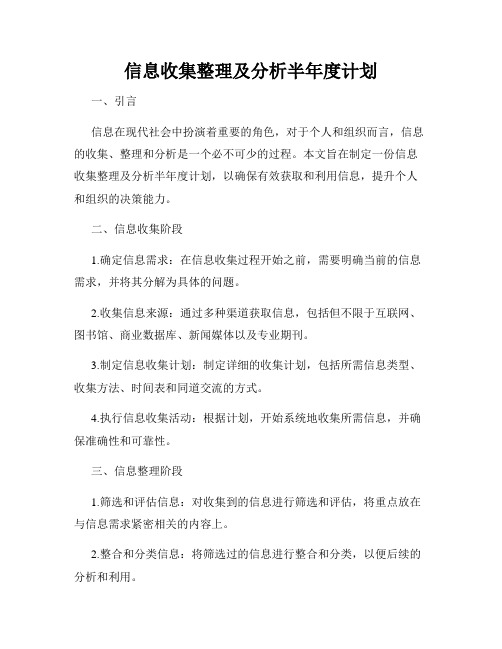
信息收集整理及分析半年度计划一、引言信息在现代社会中扮演着重要的角色,对于个人和组织而言,信息的收集、整理和分析是一个必不可少的过程。
本文旨在制定一份信息收集整理及分析半年度计划,以确保有效获取和利用信息,提升个人和组织的决策能力。
二、信息收集阶段1.确定信息需求:在信息收集过程开始之前,需要明确当前的信息需求,并将其分解为具体的问题。
2.收集信息来源:通过多种渠道获取信息,包括但不限于互联网、图书馆、商业数据库、新闻媒体以及专业期刊。
3.制定信息收集计划:制定详细的收集计划,包括所需信息类型、收集方法、时间表和同道交流的方式。
4.执行信息收集活动:根据计划,开始系统地收集所需信息,并确保准确性和可靠性。
三、信息整理阶段1.筛选和评估信息:对收集到的信息进行筛选和评估,将重点放在与信息需求紧密相关的内容上。
2.整合和分类信息:将筛选过的信息进行整合和分类,以便后续的分析和利用。
3.建立信息管理系统:建立一个有效的信息管理系统,包括文件夹、数据库、标签等,以便快速搜索和检索所需要的信息。
四、信息分析阶段1.运用分析工具:选择适当的分析工具,如统计分析软件、数据可视化工具、财务模型等,对整理好的信息进行深度分析。
2.确定关键问题和趋势:通过分析,确定关键问题和趋势,为后续的决策提供有力的支持。
3.制定行动计划:根据分析结果,制定相应的行动计划,并确定实施目标和时间表。
五、信息利用阶段1.传达信息:通过适当的方式和渠道将分析结果传达给相关人员,确保信息得到有效的传递和理解。
2.支持决策:将分析结果整合到决策过程中,为个人和组织的决策提供可靠的依据。
3.追踪和评估:追踪和评估已经采取的行动计划,及时调整策略并做出适当的改进。
六、总结信息收集整理及分析是一个连续不断的过程,需要高效的计划和执行。
通过本文所制定的半年度计划,可以使个人和组织更好地收集、整理和利用信息,提升工作效率和决策能力。
在实施过程中,还需不断反思和调整,以适应不断变化的信息环境。
信息收集技术

•
Google Hacking
• Google 高级搜索
– / advanced_search
– intitle | allintitle |
intext | inurl
– site | filetype | link | daterange | related | cache | info
– 必须向注册机构提供尽可能准确的信息
• 采用一些安防措施不让攻击者轻易得手
– 及时更新管理性事务联系人的信息 – 尝试使用虚构的人名来作为管理性事务联系人
• “HoneyMan”: 帮助发现和追查那些在电话或邮件中试 图冒充虚构人名的“社会工程师”
– 慎重考虑所列的电话号码和地址等信息 – 注意域名注册机构允许更新注册信息的方式,并确保
2 信息收集技术
网络攻防与实践
第一页,编辑于星期六:十九点 二十一分。
概要
第二页,编辑于星期六:十九点 二十一分。
网络信息收集方式
• 网络搜索
– 搜索引擎 – 电驴、Foxy共享软件 – 博客以及论坛 – 扫描、监听
• 社会工程学
第三页,编辑于星期六:十九点 二十一分。
网络信息收集技术
• 网络踩点 (Footprinting)
4 *** 8 202.112.27.214 (202.112.27.214) 50.409 ms 50.790 ms 51.201 ms 9 202.112.27.141 (202.112.27.141) 44.949 ms 45.384 ms 46.125 ms
第十七页,编辑于星期六:十九点 二十一分。
网络信息收集技术之网络踩点
• DNS/IP
– 因特网赖以运转的两套 基础设施
渗透测试第一章信息收集---扫描技术与抓包分析

渗透测试第⼀章信息收集---扫描技术与抓包分析
⽬录
信息收集基础
1.nmap技术原理与使⽤
2.主流漏洞扫描器
信息收集:主要收集⽬标主机得相关信息包括端⼝、服务、漏洞等信息
信息收集⼿段,可借助⼯具也可多种多样
端⼝扫描: Nmap
漏洞扫描: awvs\appscan\openvas\nessus等
TCP协议:
源端⼝ 0-15 ⽬标端⼝ 16-31 序列号、确认号、 TCP标志位(SYN(synchronous建⽴联机) 、ACK(acknowledgement 确认)、PSH(push传送) 、FIN(finish结束) 、RST(reset重置) 、URG(urgent紧急))、滑动窗⼝控制机制、
ICMP协议-- ⽹络层协议
ICMP报⽂类型:常见 0 echo reply、 3 ⽬标不可达(没有路由通过)
常见端⼝号:记***** ⾯试可能会问~
win2003中telnet 远程控制
telnet开启之后
远程就可以访问 telnet 192.168.50.100
如果⼀开始没有telnet命令要将win2003中得telnet命令窗⼝复制到win10/system32/下 telnet命令就有了
dns协议
udp协议域名解析协议
80 http
https 443 以前默认端⼝80,现在都升级为443
Nmap扫描过程扫描器:主机发现、端⼝扫描、服务和版本探测、操作系统探测、防⽕墙IDS躲避和哄骗、输出结果漏洞扫描原理
1.根据返回得版⼼信息判断漏洞是否存在
2.发送漏洞利⽤参数,根据返回值判断。
实训13服务器应用安全模块及x-scan扫描工具的使用

实训13 服务器应用安全模块及x-scan扫描工具的使用实训原理:1、服务器的安全是整个网络安全配置的重要部分,服务器的应用安全模块的配置在整个服务器安全配置中意义重大;2、在服务器安全配置中账户的安全设置可以大幅度的提升用户的访问权限。
3、安全web 的架设是有效的保护网站的最好的防范。
4、X-san是一款优秀的网络扫描工具,使用x-scan漏洞扫描工具扫描服务器及站点的漏洞,可以提升站点的安全性;实训内容:一、服务器上的应用安全模块。
实训要求:在安全模块中比较“basicsv”(或是“compatws”)和“SECUREDC”中的账户策略及本地策略----审核策略中的不同,并应用“securedc”安全模块作为服务器的策略。
实训步骤:1、运行MMC,添加“安全模块“和“安全配置与分析”两个功能模块。
2、在安全模块中比较模块“basicsv” (或是“compatws”)和”securedc”中“账户策略”及“本地策略”-----“审核策略”中的不同,并做好记录。
3、安全配置和分析的操作如下:1)打开现有数据库。
右击“安全配置和分析”项,选择“打开数据库”命令,选择一个数据库如:“securedc”,并单击“打开”2)创建新数据库。
右击“安全配置和分析”项,选择“打开数据库”命令,输入新的数据库的名称,并单击“打开”,选择要导入的安全配置文件,然后单击“打开”按钮。
3)配置计算机,右击“安全配置和分析”项,选择“立即配置计算机”命令,在对话框中输入要查看的日志文件名,点击确定。
4)分析计算机的安全设置。
右击“安全配置和分析”项,选择“立即分析系统”命令,在对话框中输入要查看的日志文件名,点击确定。
要查看配置或分析期间创建的日志文件,在“安全配置和分析”上拉菜单选择“查看日志文件”命令。
把图截下来即可。
二、账号安全性设置1、实训要求:将默认的管理员账号重命名,新建一个没有权限的虚假的administrator账号,并禁用一些不必要的账号,查看“本地策略”里的“审核策略”,看是否有配置对登录事件的审核,并学会查看安全日志。
scan方法
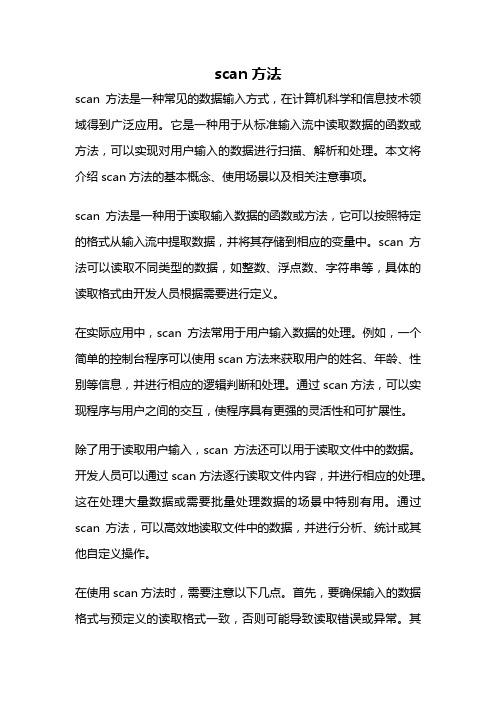
scan方法scan方法是一种常见的数据输入方式,在计算机科学和信息技术领域得到广泛应用。
它是一种用于从标准输入流中读取数据的函数或方法,可以实现对用户输入的数据进行扫描、解析和处理。
本文将介绍scan方法的基本概念、使用场景以及相关注意事项。
scan方法是一种用于读取输入数据的函数或方法,它可以按照特定的格式从输入流中提取数据,并将其存储到相应的变量中。
scan方法可以读取不同类型的数据,如整数、浮点数、字符串等,具体的读取格式由开发人员根据需要进行定义。
在实际应用中,scan方法常用于用户输入数据的处理。
例如,一个简单的控制台程序可以使用scan方法来获取用户的姓名、年龄、性别等信息,并进行相应的逻辑判断和处理。
通过scan方法,可以实现程序与用户之间的交互,使程序具有更强的灵活性和可扩展性。
除了用于读取用户输入,scan方法还可以用于读取文件中的数据。
开发人员可以通过scan方法逐行读取文件内容,并进行相应的处理。
这在处理大量数据或需要批量处理数据的场景中特别有用。
通过scan方法,可以高效地读取文件中的数据,并进行分析、统计或其他自定义操作。
在使用scan方法时,需要注意以下几点。
首先,要确保输入的数据格式与预定义的读取格式一致,否则可能导致读取错误或异常。
其次,要避免出现歧义或错误信息,可以通过添加合适的提示信息或异常处理机制来提高程序的健壮性。
此外,为了保证程序的可靠性和安全性,还应对输入数据进行合法性检查和过滤,以防止恶意输入或非法操作。
总结起来,scan方法是一种常见的数据输入方式,在计算机科学和信息技术领域有着广泛的应用。
它可以实现对用户输入数据的扫描、解析和处理,为程序的交互性和灵活性提供了有力支持。
在使用scan方法时,需要注意数据格式的一致性、错误处理的健壮性以及输入数据的合法性检查,以确保程序的可靠性和安全性。
通过合理使用scan方法,我们可以更好地实现数据输入和处理的功能,提升程序的效率和用户体验。
- 1、下载文档前请自行甄别文档内容的完整性,平台不提供额外的编辑、内容补充、找答案等附加服务。
- 2、"仅部分预览"的文档,不可在线预览部分如存在完整性等问题,可反馈申请退款(可完整预览的文档不适用该条件!)。
- 3、如文档侵犯您的权益,请联系客服反馈,我们会尽快为您处理(人工客服工作时间:9:00-18:30)。
类别
内容
实验课题名称
x-scan综合扫描工具的使用
实验目的与要求
利用superscan3.3对目标主机进行综合检测,查看相关漏洞。
实验环境
VPC1(虚拟PC)
操作系统类型:windows网络接口:本地连接
VPC1连接要求
PC网络接口,本地连接与实验网络直连
软件描述
1、学生机要求安装java环境
显示详细信息:主要用于调试,平时不推荐使用该选项。
12、插件设置
该模块包含针对各个插件的单独设置,如“端口扫描”插件的端口范围设置、各弱口令插件的用户名/密码字典设置等。
端口相关设置:
待检测端口:扫描时检测的端口,可添加或删除。
检测方式:分为tcp和syn两种方式。tcp方式即tcp的connetc()扫描,与目标主机建立完整的一次tcp连接,完成了tcp的三次握手的全过程。syn为tcp的半开扫描,并不与目标主机建立连接。
2、学生机与实验室网络直连;
2、VPC1与实验室网络直连;
3、学生机与VPC1物理链路连通;
预备知识
x-scan采用多线程方式对指定ip地址段(或单机)进行安全漏洞检测,支持插件功能。扫描内容包括:远程服务类型、操作系统类型及版本,各种弱口令漏洞、后门、应用服务漏洞、网络设备漏洞、拒绝服务漏洞等二十几个大类。
为了保证x-scan为最新版,可以在使用前进行手动升级,点击【在线升级】命令按钮,点【下一步】,直到完成为止。如图
点击下一步:然后点击完成:
6、x-scan的基本设置
点击【扫描参数】按钮,或选择【设置】->【扫描参数】打开扫描参数对话框,在这里设置x-scan的扫描参数,包括:检测范围、全局设置、插件设置。
字典文件设置:在此设置扫描相关密码时对应的字典文件,可自己更改。
在扫描参数左侧的最下方有两个按钮:【载入】和【另存】,【载入】用于载入相关的配置文件,【另存】用于将现在设定的配置文件保存。
13、使用x-scan对主机进行综合扫描
描参数设置完毕后,就可以进行扫描了,点击开始按钮或点击【文件】->【开始扫描】进行扫描。开始扫描时,x-scan都会先加载漏洞脚本,然后开始扫描。此处以扫描ip为192.168.12.213为例,如下图所示:
7、检测范围
指定ip范围:此处设置x-scan的扫描范围,在【指定ip范围】处填写指定的ip或ip段,可以通过点击右边的【示例】按钮查看有效的ip方式和无效的ip方式。
地址薄:在此选择ip地址,在x-scan中提供了地址薄功能,可自行添加ip地址到地址薄中,包括名称、ip和描述。
从文件获取主机列表:从指定的文本文件中读取ip地址,注意:件格式应为纯文本,每一行可包含独立ip或域名,也可包含以“-”和“,”分隔的ip范围。
8、全局设置
此模块主要用于设置全局性的扫描选项,分为:扫描模块、并发扫描、扫描报告、其它设置。
描模块:选择本次扫描需要加载的插件。如果想知道某一插件的具体信息可以选择该插件,在右边会显示对该插件的详细描述,包括版本、作者和描述。可根据需要选择相应的插件。
9、并发扫描:设置并发扫描的主机和并发线程数,也可以单独为每个主机的各个插件设置最大线程数。
14、根据设置,点击扫描,扫描完成后会显示html格式的扫描结果,如下图所示:
15、在x-scan的主界面上有三个选项卡,分别是:普通信息、漏洞信息、错误信息。
普通信息:显示x-scan的扫描信息。
16、漏洞信息:显示取得的漏洞信息。
17、错误信息:如果扫描过程中出现错误,会在这个选项卡显示。
18、当你完成或终止扫描是,会出现以下报告:
最大并发主机数量:可以同时检测的主机数量,每扫描一个主机将会启动一个checkhost进程,默认为10。
最大并发线程数量:扫描过程中最多可以启动和扫描线程数量,默认为100。
各插件最大并发线程数量。用于指定每个模块所用的最大并发线程数,可以通过鼠标定位修改
10、扫描报告:扫描结束后生成的报告文件名,保存在log目录下。扫描报告目前支持txt、html和xml三种格式。
(报告文件:指定扫描结束后保存的文件名。
报告文件类型:选择合适的报告文件格式。
保存主机列表:选中此项会将扫描的主机ip保存在一个列表文件中,通过下方列表文件指定,默认提供一个文件名,也可自己指定。
扫描完成后自动生成并显示报告:默认选中,如果不选中,在扫描完成后需手工查看)
如下图
11、其它设置:用于设置其它杂项。
跳过没有响应的主机:若目标主机不响应icmp echo及tcp syn报文,x-scan将跳过对该主机的检测。
无条件扫描:如标题所述
跳过没有检测到开放端口的主机:若在用户指定的tcp端口范围内没有发现开放端口,将跳过对该主机的后续检测。
使用nmap判断远程操作系统:x-scan使用snmp、netbios和nmap综合判断远程操作系统类型,若nmap频繁出错,可关闭该选项。
普通信息:显示x-scan的扫描信息。
19、实验到此就结束了,关闭实验窗口。
实验小结:通过x-scan综合扫描工具的使用这个实验。我扫描到实验室中ip为192.168.12.213的物理机中存在一些漏洞,例如,sql中存在一个sa的弱密码123456。可见设置密码时要尽量给密码设置的复杂。这样就不容易被破解。
根据响应识别服务:选中后会根据扫描的端口结果返回相应的服务名,具体的对照在下面“预设知名服务端口”中,可自己添加或删除。
snmp相关设置:设置snmp检测的信息。
netbios相关设置:选择检测netbios的信息。
漏洞检测脚本设置:可以选择相关的漏洞检测脚本,相漏洞脚本以nsl为后缀名。
cgi相关设置:设置cgi扫描的相关选项。
实验内容
利用superscan3.3对目标主机进行综合检测,查看相关漏洞。
实验步骤
4、关于这些文件的作用可参照x-scan3.3自带的帮助文件,运行x-scan后界面上显示的就是它的帮助,双击xscan_gui.exe即可运行,界面如下
5、标题栏下方为菜单栏,菜单栏下方为一些常用的命令按钮,包括大部分菜单栏中的内容。命令按钮从左到右依次为:扫描参数、开始扫描、暂停扫描、结束扫描、检测报告、使用说明、在线升级、退出。
